Lees deze hele gids om de verschillende methoden te kennen om het downloaden van Canon TR4520-stuurprogramma's op Windows 10/11 soepel en effectief uit te voeren.
Canon TR4520 is een alles-in-één oplossing waarmee u naar behoefte kunt scannen, kopiëren, afdrukken of faxen. Met behulp van dit compacte apparaat kunnen gebruikers met kleine bedrijven en persoonlijke behoeften gemakkelijk kleine printbehoeften uitvoeren. Om het apparaat echter perfect met uw Windows-systeem te laten werken, moet u eerst het stuurprogramma installeren.
Een stuurprogramma is een set bestanden die de prestaties van elk apparaat definieert en stroomlijnt. Dit betekent dat u met behulp van het stuurprogramma elk apparaat kunt gebruiken zonder problemen, glitches, storingen of andere fouten. Hetzelfde geldt voor de Canon TR4520-printerdriver.
Methoden om het downloaden en bijwerken van Canon TR4520-stuurprogramma's uit te voeren
Met behulp van de komende delen van deze handleiding zullen we enkele van de meest betrouwbare en gemakkelijkste methoden bekijken om het Canon TR4520-stuurprogramma op Windows 10/11 te downloaden en bij te werken. Doorloop de hele gids, bekijk de gedetailleerde beschrijvingen van de methoden en gebruik vervolgens een (of meer indien nodig) om het printerstuurprogramma bij te werken. Voor uw gemak kunt u echter de eenvoudige en automatische methode aan het einde bekijken.
Methode 1: download Canon TR4520-stuurprogramma met officiële website
Een handmatige maar betrouwbare methode om het downloaden van Canon TR4520-stuurprogramma's op Windows 11/10-apparaten uit te voeren, is door de officiële website van de fabrikant te raadplegen. De officiële ondersteuningspagina bevat voor uw gemak de nieuwste stuurprogramma's. Volg de onderstaande stappen voor gedetailleerde informatie:
- Bezoek de startpagina van Canon USA.
- Ga met de muisaanwijzer naar het menu Ondersteuning en klik op Software en stuurprogramma's.

- In de zoek sectie van de pagina, type TR4520, En selecteer het product jouw eigen.
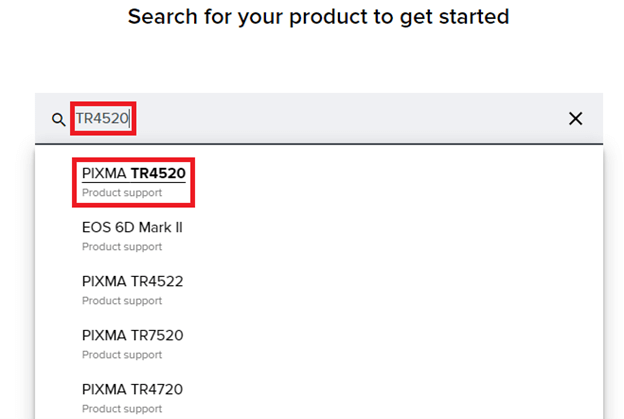
- Klik op Software en stuurprogramma's.
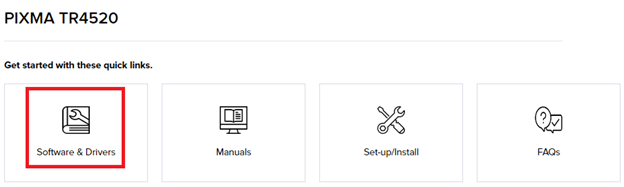
-
Selecteer het besturingssysteem die u momenteel op het apparaat gebruikt.
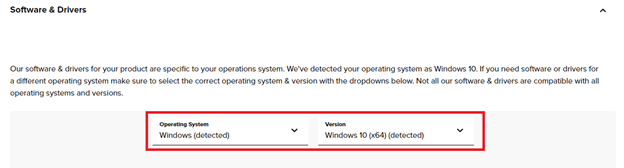
- Scroll naar beneden en klik in de lijst met stuurprogramma's op de Downloaden knop naast het stuurprogramma dat u wilt downloaden.
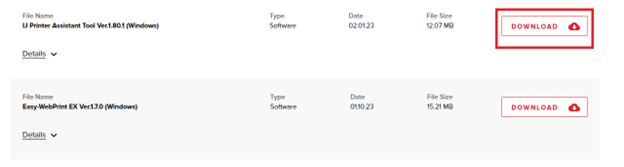
- Wanneer het downloaden is voltooid, voer het bestand uit En installeer het stuurprogramma.
Dit is een handmatige methode en het downloaden van de Canon TR4520-printerdriver kan mislukken. Probeer voor de verandering de volgende oplossing.
Lees ook: Canon PIXMA MG2522 stuurprogramma's downloaden en bijwerken voor Windows 10
Methode 2: werk het stuurprogramma bij met behulp van Apparaatbeheer
Een andere geweldige maar handmatige methode om het Canon TR4520-stuurprogramma te installeren, is door Apparaatbeheer te gebruiken. Dit is een in Windows geïntegreerde tool waarmee iedereen de stuurprogramma's kan bijwerken, verwijderen en opnieuw installeren, en de apparaten die op verschillende andere manieren op het systeem zijn aangesloten, kan beheren. Volg de onderstaande stappen om te weten te komen hoe u deze tool kunt gebruiken voor updates:
- druk de Win+X achtereenvolgens en open Apparaatbeheer vanuit het menu.

- Wanneer de tool verschijnt, vouwt u verschillende uit categorieën afdrukken om te zoeken naar Canon TR4520.

- Klik met de rechtermuisknop op het apparaat en selecteer de optie die aangeeft Stuurprogramma bijwerken.

- Het systeem biedt mogelijk twee opties om door te gaan met de updates. Selecteer de ene lezing Zoek automatisch naar stuurprogramma-updates verder gaan.

- Werk het stuurprogramma bij met behulp van de volgende instructies.
Als deze methode het downloaden en bijwerken van het Canon TR4520-stuurprogramma niet kan uitvoeren, probeer dan de volgende.
Lees ook: Canon G2010-printerstuurprogramma downloaden, installeren en bijwerken voor Windows
Methode 3: werk het Canon TR4520-stuurprogramma bij met behulp van Windows Update
Een andere handmatige methode die soms werkt om download- en update-opties voor het Canon TR4520-stuurprogramma te bieden, is het gebruik van het hulpprogramma Windows Update. Dit klinkt misschien vreemd, maar de ontwikkelaars van Windows hadden de functie toegevoegd om stuurprogramma's bij te werken met OS-updates in Windows. Volg de onderstaande stappen om meer te weten:
- druk de ramen knop, typ Controleer op updatesen druk op Binnenkomen.

- Het updateprogramma verschijnt. Wacht tot het is geladen en klik vervolgens op de Controleer op updates knop.

- Als er updates beschikbaar zijn, klikt u op de Download en installeer knop om hetzelfde op uw systeem te krijgen.

Nadat het systeem herhaaldelijk opnieuw is opgestart, wordt het stuurprogramma op uw systeem geïnstalleerd. Als u echter denkt dat de bovenstaande methoden voor het downloaden of bijwerken van het Canon TR4520-printerstuurprogramma op Windows 11/10 een beetje lang duren, probeer dan de volgende automatische oplossing.
Lees ook: Hoe Canon MG2900-stuurprogramma te downloaden en bij te werken
Methode 4: stuurprogramma's automatisch bijwerken met Bit Driver Updater
De laatste en ultieme methode om het Canon TR4520-stuurprogramma op Windows 11/10 bij te werken, is door de Bit Driver Updater te gebruiken. Dit is een geweldig hulpmiddel waarmee u allerlei apparaatstuurprogramma's tegelijk kunt bijwerken. Dit omvat de driver voor printers, scanners, kopieerapparaten, beeldapparaten, Bluetooth-apparaten, muizen, toetsenborden, netwerkadapters, enz.
De tool is best verbazingwekkend en biedt u geavanceerde functies en functionaliteiten zoals-
- Regelmatige updates van apparaatstuurprogramma's
- Uitvoering van updates met één klik
- Actieve planning van stuurprogramma-updates
- Back-up- en herstelopties voor de stuurprogramma-updates
- Een meertalige interface
- WHQL-gecertificeerde stuurprogramma's
- 24/7 ondersteunende diensten
- Gratis en betaalde versies
- Verbeterde systeemprestaties
- Sijpelen scannen van het systeem
- Lichtgewicht hulpmiddel
- Vindt en repareert defecte, defecte, ontbrekende en verouderde stuurprogramma's
Dat is niet alles. De tool biedt zoveel andere functies dat het voor de gebruiker vrij eenvoudig wordt om controle te krijgen over apparaten en stuurprogramma's. Nadat u de tool hebt gedownload en gebruikt, zal uw apparaat nooit meer te maken krijgen met het probleem met betrekking tot verouderde stuurprogramma's. Laten we eens kijken naar de procedure om de onderstaande software te gebruiken.
Hoe de Bit Driver Updater downloaden en gebruiken?
- Klik op onderstaande knop om het .EXE-bestand van te downloaden Bit-stuurprogramma-updater.

- Installeer de software op uw apparaat en voer het uit.
- Schakel de hulp in van de Scanstuurprogramma's knop om de diepe scan te starten.

- Gebruik de Update nu of Update alles knop om de vereiste stuurprogramma's te downloaden en te installeren.

- Start het systeem opnieuw op wanneer de updates worden geïnstalleerd
Lees ook: Installeer en update de nieuwste Canon-printerstuurprogramma's voor Windows 10, 8, 7
Canon TR4520 stuurprogramma downloaden en bijwerken: geslaagd
Dit is dus hoe u de vereiste updates voor het printerstuurprogramma kunt krijgen. Als u vragen heeft over de gids, kunt u deze in de onderstaande opmerkingen stellen. We beantwoorden alles en nog wat voor je. Abonneer u op de nieuwsbrief vanaf de blogpagina zodat u geen nieuwe gidsen of artikelen mist. Tot slot, als je dit artikel over de download- en updateprocedures van het Canon TR4520-stuurprogramma leuk vond, volg ons dan verder Facebook, Twitteren, Instagram, Pinterest, En Tumblr.